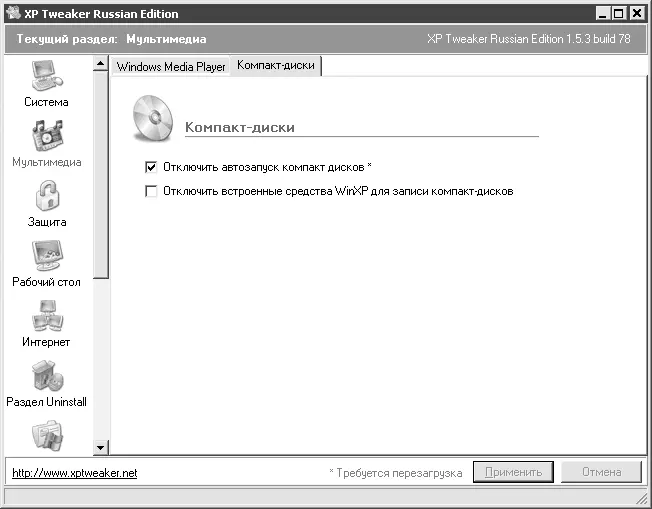Зеленым цветом помечаются неперемещаемые системные файлы, в частности – файл подкачки. То, что он разбит на 18 частей и разнесен по всему диску (по всей полосе диаграммы), говорит о существенной фрагментации. А поскольку файл подкачки используется системой постоянно, то это сказывается на производительности.
Процесс дефрагментации, конечно, создает большую нагрузку на жесткий диск, однако нельзя сказать, что это «убивает» жесткий диск. Ведь при фрагментации его считывающая головка вынуждена перемещаться по всей поверхности диска, что также не увеличивает срок ее службы.
Почему при замене любого CD или DVD не меняется его название в окне Мой компьютер?
Такой эффект наблюдается при отключенной автозагрузке для привода компакт-дисков. Включить ее можно либо в настройках реестра, либо с помощью твикеров – например, уже упоминавшегося XP Tweaker RE. В левой части окна нажмите кнопку Мультимедиа, затем в правой части перейдите на вкладку Компакт-дискии снимите флажок ОтключитьqггггдqqqqгЄавтозапуск компакт-дисков (рис. 10.11).
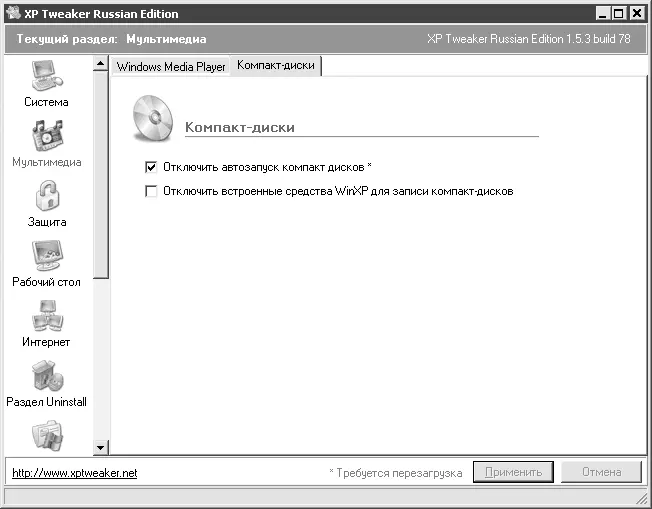
Рис. 10.11.Управление автозапуском компакт-дисков
При установке Windows ХР с загрузочного диска после тестирования программа установки сообщает, что не найден ни один жесткий диск, и установка прекращается
Такое бывает, если в материнскую плату встроен RAID-контроллер жестких дисков, который не поддерживается программой установки Windows. В этом случае при запуске программы установки нажмите клавишу F6и вставьте дискету либо USB-диск с драйверами для контроллера (должны поставляться вместе с материнской платой).
Для домашних компьютеров наиболее вероятной является ситуация, когда контроллер SATA-дисков работает в режиме, который не воспринимается Windows. Решается такая проблема просто – в BIOS измените режим работы диска из SATA AHCI в Compatible.
Система сообщает, что на жестком диске мало свободного места. Чтобы освободить жесткий диск, я удалил фильм на 4 Гбайт. Почему места не стало больше?
Все банально. После удаления вы забыли почистить Корзину. Чтобы такое не повторялось, удаляйте файлы сочетанием клавиш Shift+Delete. Это позволит Windows удалять их сразу, не помещая в Корзину.
Как с помощью командной строки вызвать Диспетчер задач в Windows XP?
В этом поможет команда taskmgr.
Как убрать сообщение Антивирусное обеспечение не установлено при запуске Windows ХР?
Самый правильный способ – установите антивирус. Также можно отключить службу Центр обеспечения безопасности. Для этого откройте Панель управления→ Администрирование→ Службы.
Почему во время просмотра сайтов в Internet Explorer при прокрутке колесиком мыши страницу как бы листает волнами, а не прокручивает?
В главном меню Internet Explorer откройте меню Сервис→ Свойства обозревателя, в открывшемся окне перейдите на вкладку Дополнительнои установите флажок Использовать плавную прокрутку.
После этого откройте Панель управления→ Мышь. В открывшемся окне перейдите на вкладку Колесикои укажите подходящее для вас количество строк прокрутки при повороте колесика (чем меньше, тем более плавно).
Как просмотреть историю процесса загрузки Windows?
В папке Windowsсуществует файл ntbtlog.txt, который и содержит всю информацию о происходящих процессах во время загрузки системы. Однако информация в него записывается, только если в загрузочном меню, вызываемом нажатием клавиши F8перед началом загрузки Windows, выбран режим загрузки с протоколированием.
Почему Планировщик Windows не выполняет назначенные задания?
Легко предположить, что после создания тысячного задания в меню Пуск→ Программы→ Стандартные→ Служебные→ Назначенные задания, которое не хочет выполняться, вы начнете проклинать не только дядюшку Билла, а и вообще всех тупых американцев вместе с их дурацкими боевиками и пластмассовыми гамбургерами, колой, жвачкой, голливудской улыбкой, глянцевыми журналами, силиконом и неграми, под напором которых не устояли даже деревенские дискотеки. Но не стоит горячиться.
Сядьте поудобнее, восстановите дыхание и зайдите в Свойствалюбого задания. На вкладке Заданиевнизу вы обнаружите строку От имени. Введите туда свое имя пользователя, затем нажмите кнопку Задать парольи укажите подходящий пароль. Дело в том, что для Windows имеет большое значение, от имени какого пользователя будет выполняться задание, – если этого не указать, то с запуском могут возникнуть проблемы.
Читать дальше
Конец ознакомительного отрывка
Купить книгу